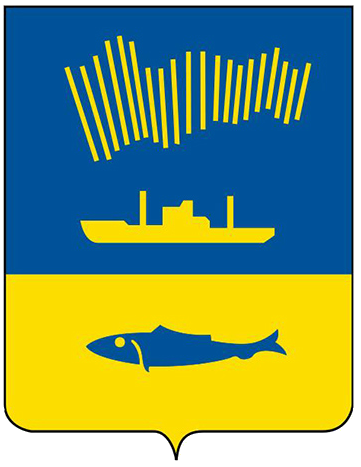Чистка ноутбука от пыли

Многие замечают, что со временем ноутбук начинает очень долго включаться, тормозить, а иногда и вовсе выключаться без предупреждения. Как правило все это - тревожные звоночки, сообщающие о том, что комплектующие начинают перегреваться, и нужно ноутбук чистить от пыли.
Дело в том, что комплектующие ноутбуков расположены очень близко друг к другу, для полноценной циркуляции воздуха просто не остается места. Пыль "ковром" скапливается на решетке радиатора, что затрудняет выдув воздуха и может привести к выходу из строя определенных элементов. Кроме того, из-за постоянно повышенной температуры работы очень быстро высыхает термопаста, что тоже негативно сказывается на системе охлаждения.
Не стоит забывать и о том, что ноутбуки очень не любят мягкие поверхности. Если вы часто ставите ноутбук на кровать или на диван - подкладывайте под него большую книгу, чтобы отверстие, через которое выходит отработанный воздух, не было заблокировано. Таким образом вы сможете защитить свой ноутбук от лишней пыли перегрева, что в свою очередь сможет увеличить срок его службы. Чистить ноутбук, тем не менее, рекомендуется регулярно
У нас стоимость чистки ноутбука от пыли составляет от 800 до 1500 рублей.
Как часто нужно чистить ноутбук от пыли?
В среднем рекомендуется чистить ноутбук от пыли 1 раз в 7-8 месяцев. В отдельных случаях чистка может требоваться чаще, в отдельных - реже. Чистку ноутбука лучше доверить специалистам, так как все ноутбуки имеют разную степень сложности процесса сборки-разборки.
Как почистить ноутбук от пыли самостоятельно?
Не рекомендуется чистить ноутбук самостоятельно! Не имея опыта, мы можете повредить внутренние элементы. Но если все же хотите рискнуть, то можете читать дальше.
Для самостоятельной чистки потребуется:
- Отвертка
- Растворитель (как правило, это ацетон)
- Сухая тряпка
- Термопаста (или теплопроводная паста)
- Коврик или газета
- Медиатор или тонкий нож
- Кисточка
При идеальном раскладе было бы неплохо найти еще антистатический коврик и перчатки, чтобы предотвратить поломку материнской платы из-за статического напряжения. Если антистатический коврик имеется - всю процедуру лучше проводить на нем. Если такового нет - подойдет газета или обычный коврик.
Порядок действий при чистки от пыли:
- Для начала необходимо отключить ноутбук от питания и вынуть из него батарею. После этого желательно нажать на кнопку включения, чтобы выпустить оставшийся в конденсаторах заряд.
- Теперь переворачиваем ноутбук нижней крышкой вверх, и смотрим, можем ли мы снять её без разборки всего ноутбука. Если это сделать невозможно - нужно найти в Интернете инструкцию по разборке конкретно вашей модели.
- Предположим, что нижняя крышка на вашем ноутбуке легко снимается, если открутить болты, которые её держат. Откручиваем болты отверткой, снимаем крышку. Если крышку, кроме болтов, держат защелки - помогаем медиатором.
- При необходимости вытаскиваем жесткий диск и оперативную память. Возможно, что придется вытащить модуль Wi-Fi (маленькая квадратная плата с подключенными к ней белым и черным проводами).
- Находим систему охлаждения, откручиваем болты, которые её держат. Если около болтов нарисованы цифры - обратите на них особое внимание, таким образом производитель указывает, в каком порядке их нужно откручивать.
- Аккуратно вытаскиваем систему охлаждения, стираем с помощью сухой тряпки и растворителя термопасту с процессора и видеочипа, при необходимости проходимся вокруг кисточкой. Стираем термопасту с самой системы охлаждения.
- Откручиваем болты на кулере, отсоединяем его от системы охлаждения. С помощью кисточки очищаем от пыли кулер и решетку радиатора (как правило, именно здесь пыли скапливается больше всего).
- Аккуратно наносим термопасту на процессор и видеочип. Слой должен быть тонким и ровным, много термопасты не есть хорошо. На систему охлаждения термопасту наносить не нужно!
- Аккуратно возвращаем все элементы на свои места, в правильном порядке прикручиваем обратно все болтики, приступаем к сборке ноутбука.